QL-650TD
Preguntas frecuentes y solución de problemas |
¿Cómo puedo crear una etiqueta de dirección? (P-touch Editor 5.0 para Windows)
Aprenda el uso básico de P-touch Editor mientras crea una etiqueta general.
- Iniciar P-touch Editor y crear un nuevo diseño de etiqueta
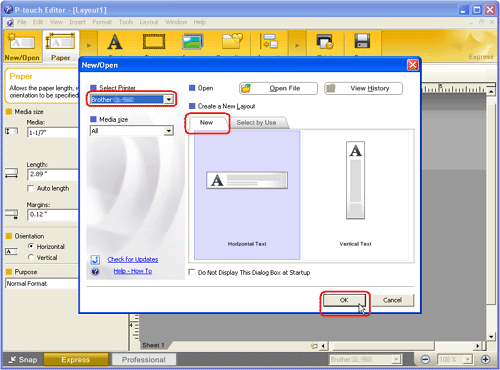
Clic [Start] - [All Programs (or Programs)] - [Brother P-touch] - [P-touch Editor 5.0]. P-touch Editor 5.0 se iniciará. Seleccionar su máquina y asegurarse de que la pestaña New esté seleccionada. Clic OK.
- Seleccionar el tamaño de la etiqueta

Seleccionar el tamaño de la etiqueta en la casilla Media. Por igual puede fijar otras especificaciones aquí.
Si la sección de Property bar muestra algo diferente, clik
 en la barra de Command.
en la barra de Command. - Ingresar text
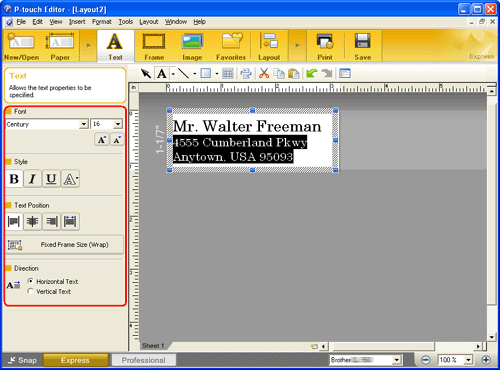
Clic en la barra Command para crear una casilla de texto, y luego ingresar el texto deseado. Usted puede utilizar la casilla Text Property para seleccionar las opciones de formatización de texto.
en la barra Command para crear una casilla de texto, y luego ingresar el texto deseado. Usted puede utilizar la casilla Text Property para seleccionar las opciones de formatización de texto.
- Añadiendo un borde a la etiqueta
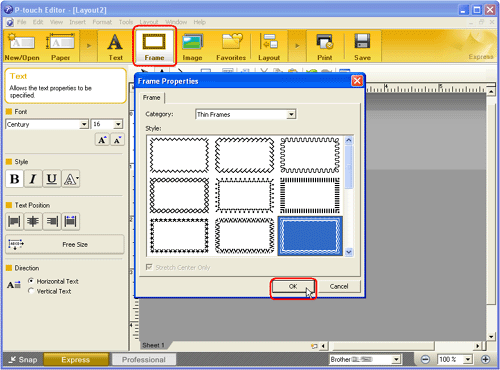
Clic en la barra Command. La ventana de diálogo de Frame Properties aparece. Seleccionar un borde y clic OK.
en la barra Command. La ventana de diálogo de Frame Properties aparece. Seleccionar un borde y clic OK.
- Imprimiendo la etiqueta
Clic en la barra Command.
en la barra Command.
- Etiqueta completada
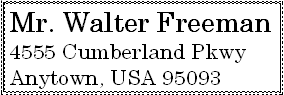
Remover el papel protector de la etiqueta y aplicar al lugar deseado.
Comentarios sobre el contenido
Para ayudarnos a mejorar el soporte, bríndenos sus comentarios a continuación.
